Для сохранения полной конфиденциальности доступно отключить историю поиска в Яндекс браузере. При активации соответствующей опции другие люди никогда не узнают, что просматривал в интернете владелец мобильного или десктопного устройства.
Сохранение историй в Яндекс Браузере
При пользовании Яндекс Браузером в стандартном режиме информация о посещениях, отправленных запросах, введенных данных для авторизации автоматически сохраняется. Соответствующие сведения легко удалить вручную. Но удобнее изначально остановить сохранение поиска.
Официально возможность просмотра веб-обозревателя без записи поисковых запросов предусмотрена только на смартфонах. Соответствующая опция внедрена в базовые параметры мобильной версии. Однако отключить сохранение истории в Яндекс браузере можно и на компьютере с помощью расширений и анонимного режима.
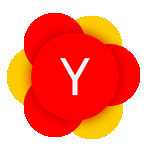
Как не сохранять истории поиска на телефоне?
На смартфонах внедрена уникальная опция, позволяющая не записывать в Яндекс Браузере поисковые запросы. При этом примененные данные авторизации в процессе пользования и иные параметры можно сохранить.
Способ 1: Изменение настроек
Чтобы не сохранять историю поиска в Яндексе на мобильном устройстве:

- Откройте веб-обозреватель на смартфоне.
- Кликните на иконке справа от поисковой строки на начальной странице.
- Перейдите в настройки с помощью иконки шестеренки сверху.
- Найдите блок параметров «Конфиденциальность».
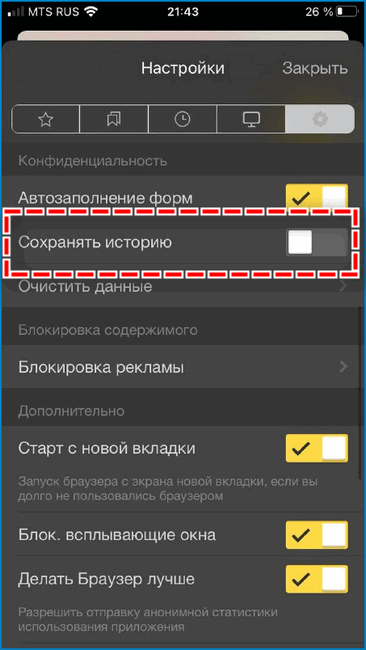
- Переместите ползунок влево рядом с пунктом «Сохранять историю».
Соответствующая кнопка должна изменить окрас – стать серого цвета. После чего можно проверить опцию на практике.
Способ 2: Режим инкогнито
В Яндекс Браузере режим «Инкогнито» обеспечивает полную анонимность пользования. При активации не сохраняются поисковые запросы, данные авторизации, история посещений. Для включения опции на смартфоне:
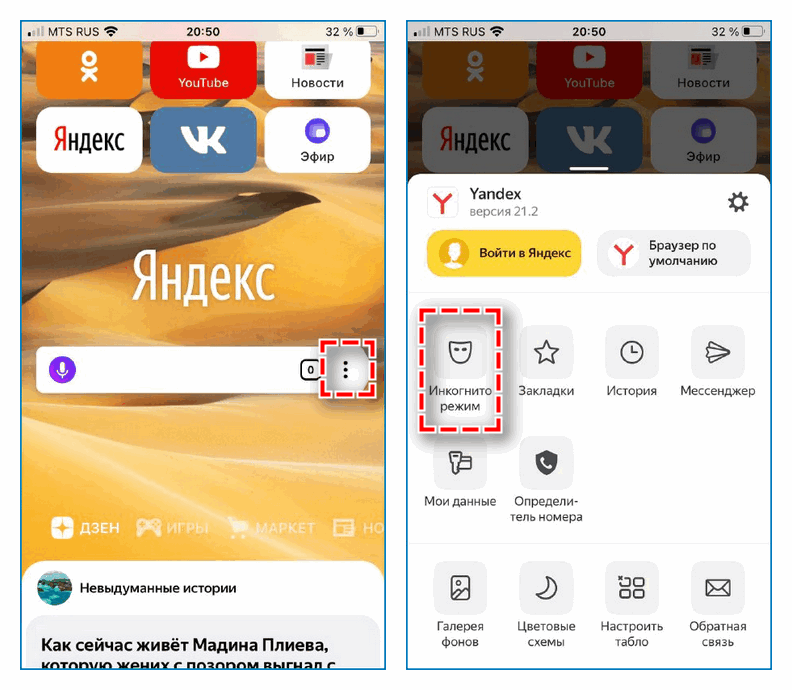
- Перейдите в меню управления.
- Кликните по кнопке «Инкогнито режим».
- Начните серфинг в веб-обозревателе.
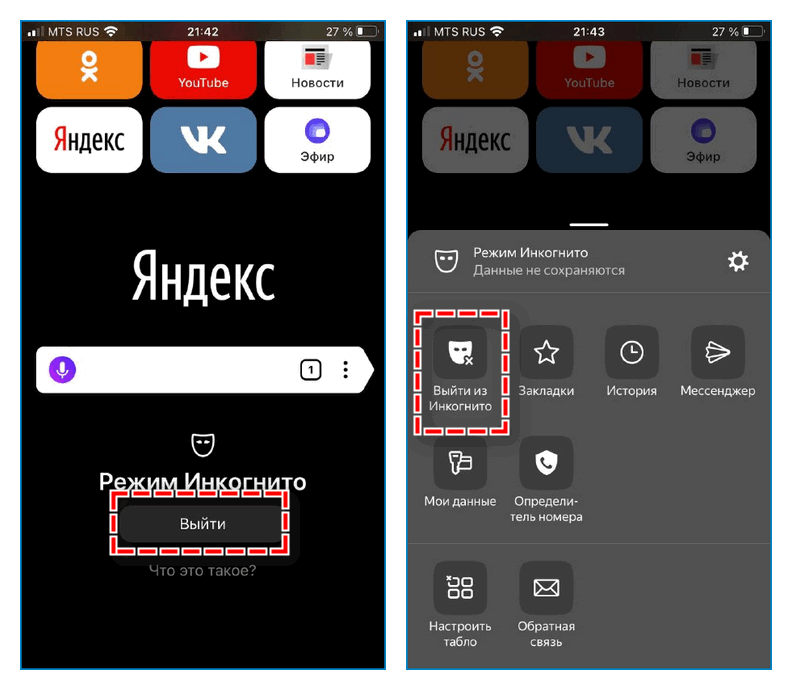
Таким же простым способом можно выйти из анонимного просмотра страниц. Для этого на начальной вкладке нажмите «Выйти». Альтернативный путь – найти в панели управления пункт «Выйти из Инкогнито».
Как отключить сохранение на компьютере?
Базовый функционал Яндекс Браузера на компьютер предполагает автоматическое сохранение истории просмотров и поиска. Отключить данную опцию невозможно. Обойти соответствующие ограничения доступно двумя путями – с помощью скачиваемых расширений или режима «Инкогнито».
Вариант 1: Анонимное подключение
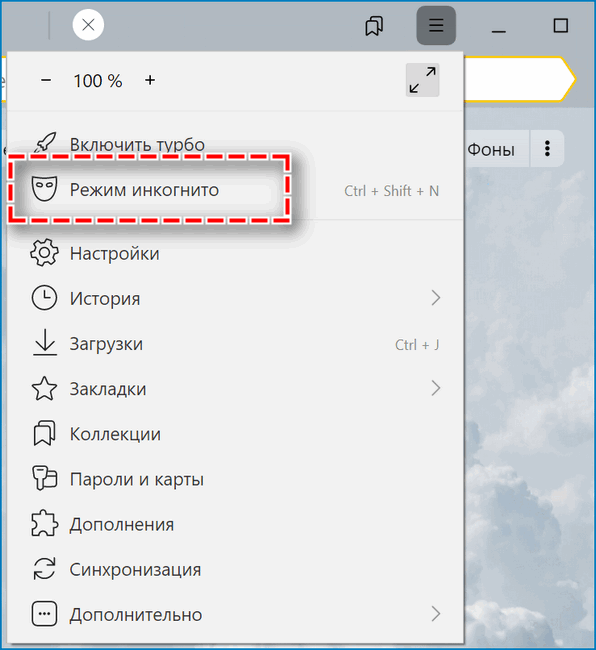
Включить анонимный просмотр страниц на десктопном устройстве можно в два клика. Достаточно открыть меню с помощью иконки в виде трех полосок в верхней панели, затем кликнуть на пункт «Режим Инкогнито». После чего на компьютере откроется второе окно веб-обозревателя в черном оформлении. Чтобы завершить сеанс, достаточно закрыть соответствующую вкладку.
Альтернативный способ активации – с помощью горячих клавиш. Одновременно зажмите сочетание Ctrl+Shift+N.
При пользовании браузером в «Инкогнито» важно понимать, режим не обеспечивает полную конфиденциальность. История поиска не сохраняется только на устройстве. При этом провайдеры сети по-прежнему имеют доступ к соответствующей информации.
Вариант 2: History Disabler
Расширение History Disabler отлично подойдет в случаях, когда требуется моментально стирать историю поиска. Одно из немногих дополнений с аналогичным функционалом, которое продолжает сегодня работать. Сервис по умолчанию удаляет из веб-обозревателя информацию о запросах сразу после закрытия вкладки.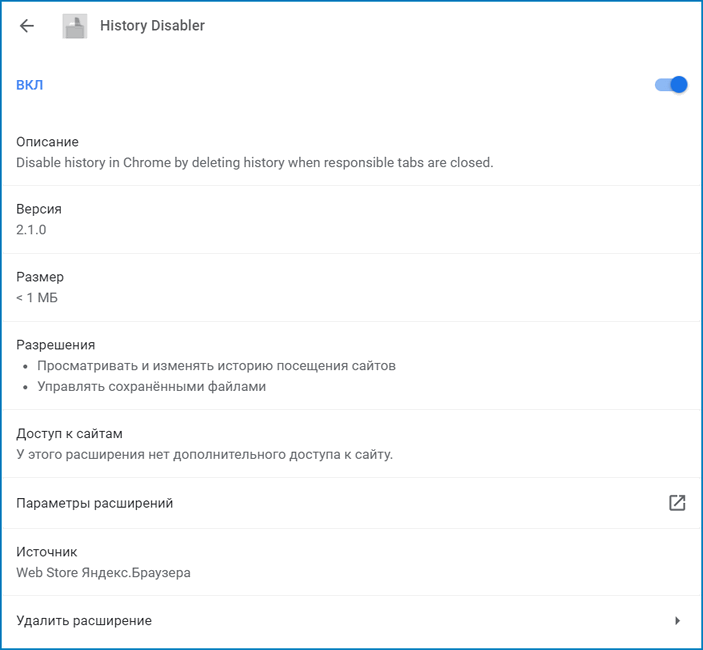
Обратите внимание, расширение также сразу стирает старую историю. Если необходимо скрыть в браузере историю поиска выборочно, сервис не подойдет.
После установки не требуется настройки – дополнение активируется автоматически. Можно сразу приступать к пользованию Яндекс Браузером без перезагрузки. Чтобы загрузить, перейдите по ссылке ниже и кликните «Добавить».
Вариант 3: Auto History Wipe
В сопоставлении с History Disabler расширение Auto History Wipe автоматически очищает историю при выходе или запуске веб-обозревателя. Соответствующие параметры доступно выбрать в настройках. Для перехода откройте через меню «Дополнения», найдите соответствующий продукт, кликните «Подробнее» – «Настройки».

Загрузить расширение доступно из интернет-магазина Google. Также откройте ссылку, представленную ниже, и подтвердите установку.
Вариант 4: Close&Clean
Не менее удобно в пользовании расширение Close&Clean. Простой клик на иконки сервиса позволяет мгновенно стереть историю и закрыть вкладки. Прежде чем пользовать дополнением, рекомендуется изменить настройки – кликните ПКМ на логотип и выберите соответствующий пункт.
В параметрах доступно выбрать:
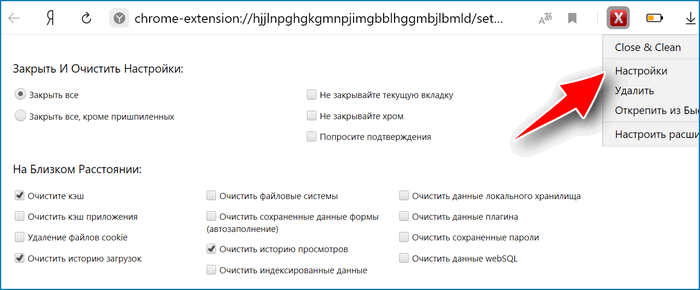
- порядок закрытия вкладок и окна браузера;
- перечень стираемой информации – от истории до параметров входа;
- период удаления сведений – час, сутки, неделя, месяц или все время;
- облик иконки на панели управления.
Загрузка расширения происходит аналогичным образом из Web-Store Chrome. Нажмите «Установить» и сразу приступайте к пользованию.
Ручное удаление истории поиска
Для обеспечения конфиденциальности недостаточно скрыть текущую историю поиска. Необходимо также удалить из веб-обозревателя ранее отправленные запросы. Соответствующие сведения можно стереть в один клик с помощью базовых настроек.
На смартфоне
Чтобы очистить историю ранее сформированных запросов в мобильной версии Яндекс Браузера:
- Откройте настройки веб-обозревателя через меню управления.
- Прокрутите страницу до блока «Конфиденциальность».
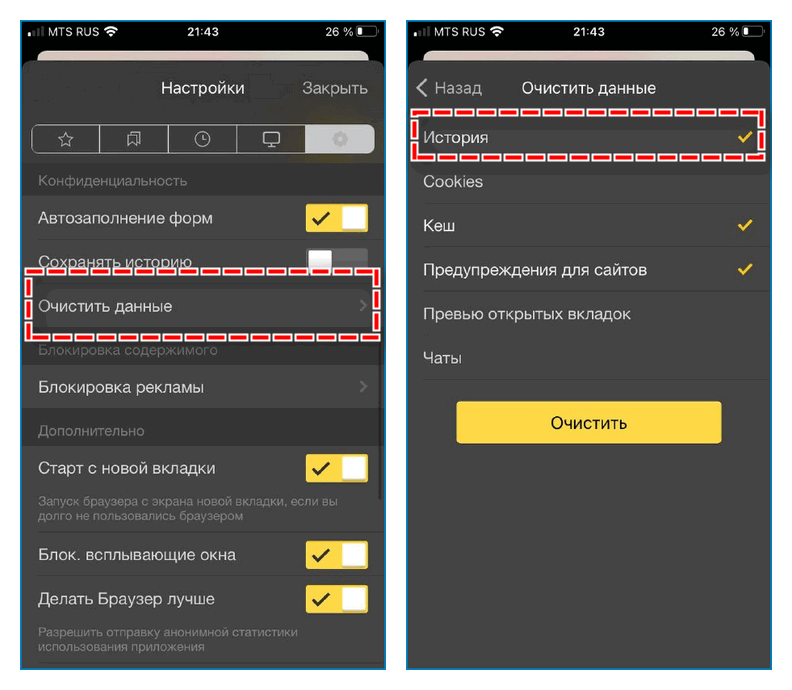
- Перейдите во вкладку «Очистить данные».
- Выберите в перечне вариант «История».
- Подтвердите действие кнопкой «Очистить».
Дополнительно с запросами рекомендуется стирать прочие сведения из браузера, в частности, кеш, предупреждения для сайтов. При удалении cookie-файлов можно произойти автоматический выход из всех учетный записей, открытых в Яндексе.
На компьютере
Для удаления ранее сохраненной истории просмотров на компьютере:
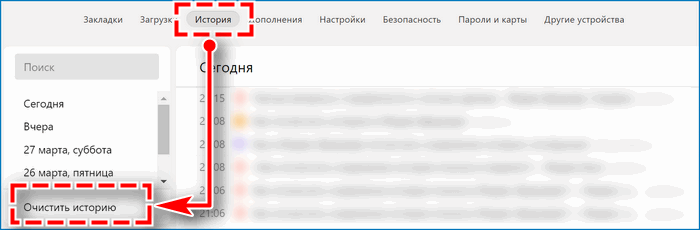
- Перейдите через меню в базовые настройки веб-обозревателя.
- Откройте с помощью верхней панели раздел «История».
- Найдите в левом нижнем углу ссылку «Очистить историю».
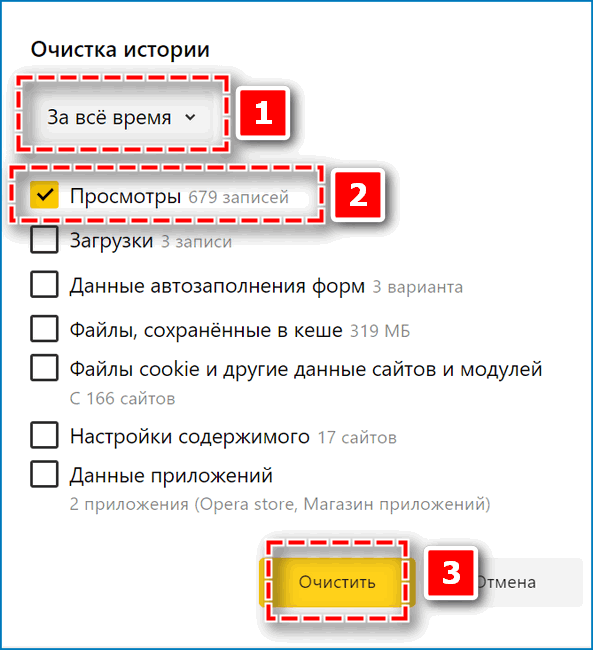
- Выберите промежуток – «За все время».
- Отметьте галочкой пункт «Просмотры».
- Подтвердите действие.
При необходимости можно также стереть иную информацию и файлы, которые были загружены ранее во время пользования.
Существуют различные способы, позволяющие сохранять конфиденциальность просматриваемой информации в сетевом пространстве. Выбор метода зависит от условий подключения и используемого устройства.




долбоебские варианты.